Как установить изображение на экран блокировки в Android
Опубликовано: 2017-04-10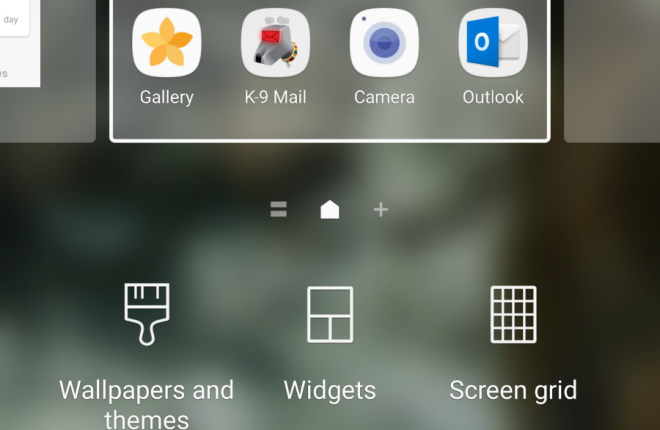
У вас может быть отличная тема для Android на вашем смартфоне с привлекательными фоновыми изображениями и отличными обоями. Или у вас может быть какая-то дрянная реклама вашего поставщика услуг — классная из них, чтобы заставить вас платить за рекламу их услуг! Если вам не нравятся тема и фон по умолчанию, есть хорошие новости — несложно изменить изображение на экране блокировки в Android, чтобы вы могли использовать любое изображение в качестве фона.
Одна из радостей Android связана с отсутствием единообразия в телефонах. С помощью сторонних программ запуска, пакетов значков, тем и других инструментов для Android вы можете сделать свой телефон совершенно любым. Конечно, эта настройка означает, что многие телефоны имеют разные способы выполнения таких простых задач, как выбор обоев для экрана блокировки. Хотя в этом руководстве мы будем использовать собственную версию Android от Google на линейке устройств Pixel, если вы используете устройство Samsung или LG, вы сможете в значительной степени следовать ему с той же скоростью. Давайте посмотрим, как установить обои на экран блокировки на Android.
Выбор обоев через настройки
Когда вы решили, что хотите изменить свои стандартные обои на что-то более яркое, возьмите свой телефон и зайдите в меню настроек на устройстве. В зависимости от производителя вашего устройства это может выглядеть немного иначе, чем вы привыкли на своем телефоне. Однако для большинства устройств это будет следовать стандартному методу, независимо от марки и модели вашего устройства.
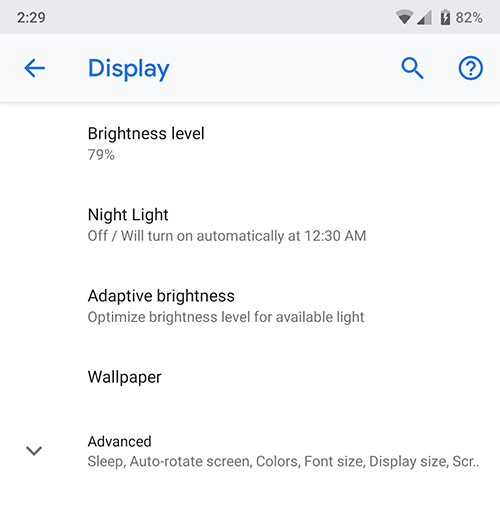
Найдите параметр «Дисплей» в своем меню, затем выберите его. Внутри этого меню найдите что-то, что упоминает «Обои», что должно открыть стандартное меню обоев на вашем телефоне. В версии Android от Google это фактически открывает приложение ap0p для обоев, которое вы можете использовать для выбора художественного дизайна или чего-либо еще. Вы можете выбирать между фотографиями вашего телефона или любыми обоями по умолчанию, включенными в ваше устройство. На устройствах Samsung есть только несколько обоев по умолчанию, включенных в устройство, а также плагины для любых приложений обоев, которые вы, возможно, загрузили ранее. На телефонах Google приложение для обоев предлагает сотни живых и статических обоев на выбор.
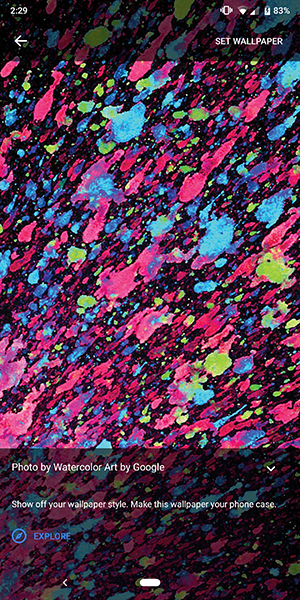
После того, как вы выбрали фотографию для обоев, нажмите на выделение, затем нажмите «Установить обои». Затем приложение предложит вам выбрать обои, которые вы выбрали, в качестве экрана блокировки, домашнего экрана или того и другого. Вы можете сделать свой выбор по своему желанию, либо разделив обои, либо сохранив их единство.
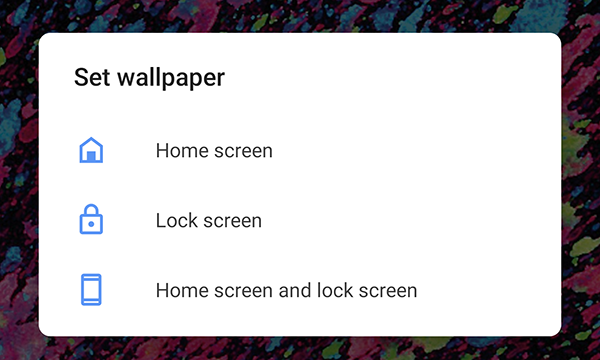
Стоит отметить, что некоторые телефоны Android не позволяют вам менять экран блокировки отдельно от домашнего экрана, поэтому, если у вас нет возможности отделить обои, возможно, эта опция отсутствует на вашем устройстве.
Выберите свои обои через приложение
Если вы выбрали приложение для обоев из Play Store, вам, возможно, не придется углубляться в настройки, чтобы использовать его. Вместо этого просто используйте приложение обоев, чтобы установить обои, выбрав нужную фотографию, а затем следуя инструкциям на экране, которые предлагают выбор обоев. Как правило, есть галочка или другое обозначение, показывающее, как выбрать обои в приложении, но, как вы можете себе представить, для каждого приложения это будет немного отличаться.


Лучшие приложения для обоев
Если вы ищете приложения для обоев, у нас есть множество вариантов. Фоны — один из наших любимых вариантов. Приложение можно загрузить бесплатно, хотя оно включает в себя несколько платных пакетов для пользователей, которые хотят расширить свои возможности. Каждый день появляются совершенно новые эксклюзивные обои (и они часто выглядят фантастически), и хотя часть приложения для сообщества может быть немного удачной, вы часто найдете там отличный контент. Между тем, дизайн приложения просто фантастический, и контент легко найти. Как правило, когда вы загружаете приложение, вы сразу понимаете, что найдете то, что вам нравится. Другие приложения для обоев часто требуют, чтобы вы удостоверились, что приложение предназначено для устройства с разрешением экрана, соответствующим вашему, иначе не сможете воспользоваться преимуществами того, как обои Android скользят по фону при переключении между приложениями. Backdrops отличается: он объединяет каждую хорошую идею, которую мы видели с приложениями для обоев на Android, и объединяет их в один элегантный пакет.
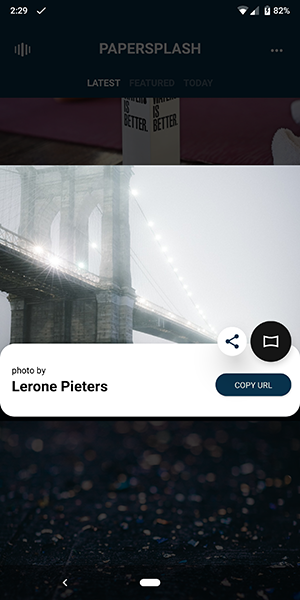
Точно так же приложение Google Wallpaper, которое мы описали выше, превосходно, отличается тщательностью и простотой. Первоначально поставляемое в комплекте со своими телефонами Pixel первого поколения в октябре 2016 года, Google с тех пор сделала приложение «Обои» доступным для любого пользователя Android через Play Store, предлагая большинству пользователей простой способ получить великолепные современные обои на свое устройство. Хотя он не так многофункционален, как приложение, такое как Backdrops, в нем отсутствуют загруженные пользователем изображения или система тегов, факт остается фактом: Google Wallpapers по-прежнему остается одним из лучших приложений для любого пользователя, который ищет новые обои, не тратя половину свой день просматривая контент.
Наконец, одним из наших новейших любимых обоев является Paper Splash, который неплохо справляется с ошибками, с которыми часто сталкиваются другие приложения для обоев. Paper Splash работает непосредственно с Unsplash, упрощая работу и предлагая чистые, минималистичные фоны для вашего телефона. Без рекламы, с избранными обоями каждый день и возможностью предварительного просмотра, которая позволяет вам увидеть, как обои будут выглядеть с вашими значками, Paper Splash — новейшее обязательное приложение для обоев для вашего устройства.
***
Одним из многих качеств, которые делают Android предпочтительным выбором для миллиардов пользователей по всему миру, является возможность настраивать приложение различными способами. От возможности сменить программу запуска до возможности добавлять на экран всевозможные сумасшедшие и уникальные дизайны значков, возможность изменять внешний вид и ощущения вашего телефона в течение дня нельзя сбрасывать со счетов для определенного типа владельца телефона. . Каждому нравится ощущение нового устройства в руке, а с Android вы можете настроить свое устройство так, чтобы оно чувствовало себя уникальным и отличалось каждый день недели.
Ваш телефон работает иначе, чем этот? Не можете найти, где установить обои для экрана блокировки? Расскажите нам об этом ниже, если вы это сделаете!
